上篇文章介绍了oneindex的搭建方法,现在介绍一下如何用另一个工具pyone来搭建下载站。
本文仅记录本人搭建下载站的过程,需用到的相关程序非本人原创。
前期准备:一台Linux云服务器,一个域名,一个OneDrive账号。
本文章需要用到宝塔面板,以CentOS 7为例,建议服务器内存512M或以上,本人域名为gdga.ga,需要的可在下文替换为自己的域名。
1、安装宝塔面板
在服务器终端内执行:
yum -y install epel-release && yum -y update && yum -y install wget python-setuptools git tar unzip && wget -O install.sh http://download.bt.cn/install/install_6.0.sh && bash install.sh如需解锁收费插件,可再执行:wget https://github.com/madlifer/btpanelv6.1_crack/releases/download/1/crack.sh && bash crack.sh
宝塔安装完毕后,登录面板,安装以下软件:nginx、redis、mongodb。
2、安装配置PyOne
在服务器终端内执行:
- cd /www/wwwroot
- git clone https://github.com/abbeyokgo/PyOne
- cd PyOne && wget https://bootstrap.pypa.io/get-pip.py && python get-pip.py && pip install -r requirements.txt
- vi supervisord.conf
修改红色文字信息,改为网站所在的目录:
[program:pyone]
command = gunicorn -k eventlet -b 0.0.0.0:34567 run:app
directory = /www/wwwroot/PyOne
autorestart = true然后再设置config.py文件:
vi config.py修改红色文字信息:
#######源码目录
config_dir='/www/wwwroot/PyOne'
data_dir=os.path.join(config_dir,'data')
#后台密码设置
password="qq123aa"接着设置开机启动:
- echo "supervisord -c /www/wwwroot/PyOne/supervisord.conf" >> /etc/rc.d/rc.local
- chmod +x /etc/rc.d/rc.local
- supervisord -c /www/wwwroot/PyOne/supervisord.conf
3、配置nginx信息
在宝塔面板内,点击 网站-添加网站,设置好域名和网站目录:
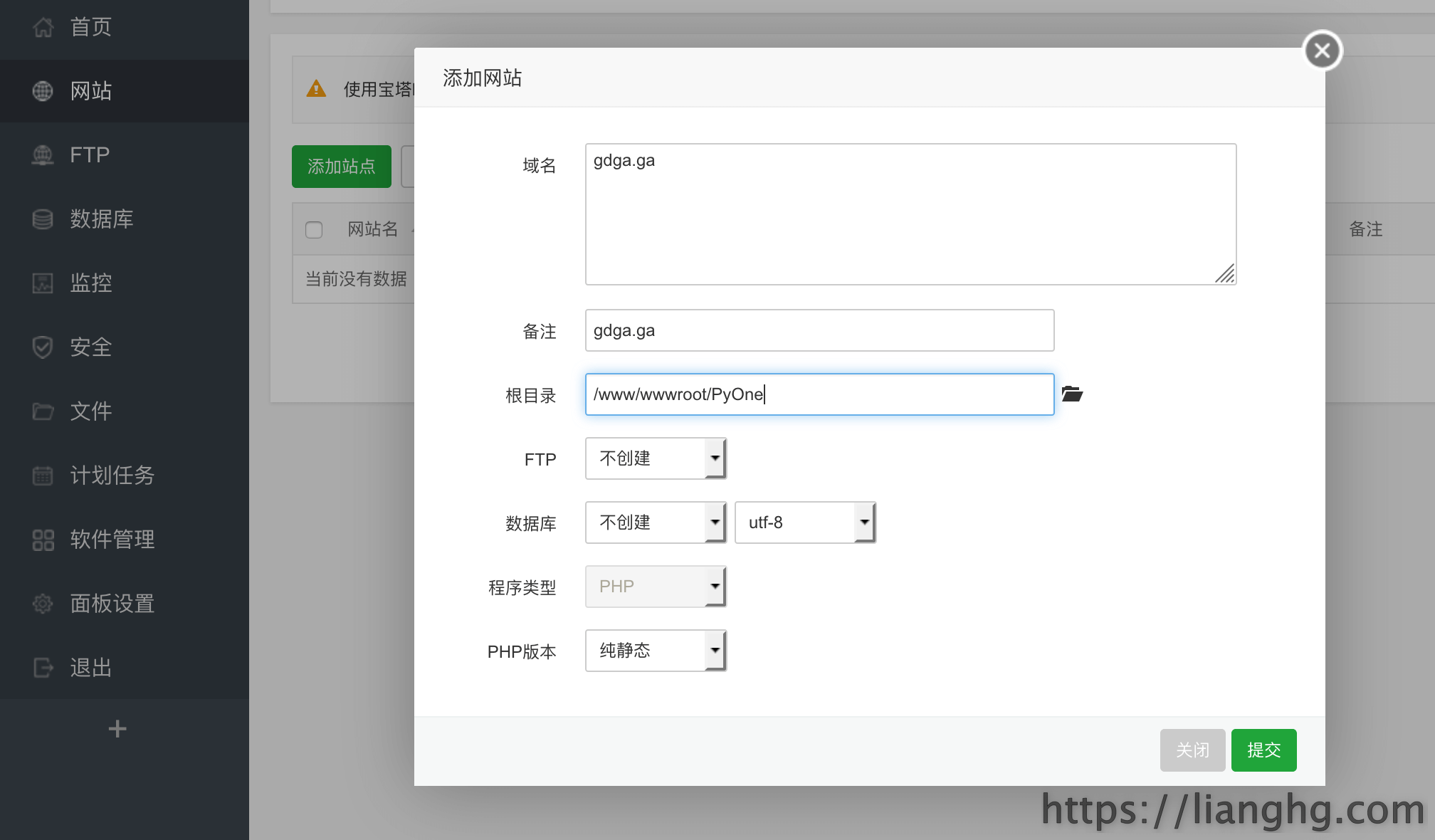
接着点击网站设置,配置反代信息:
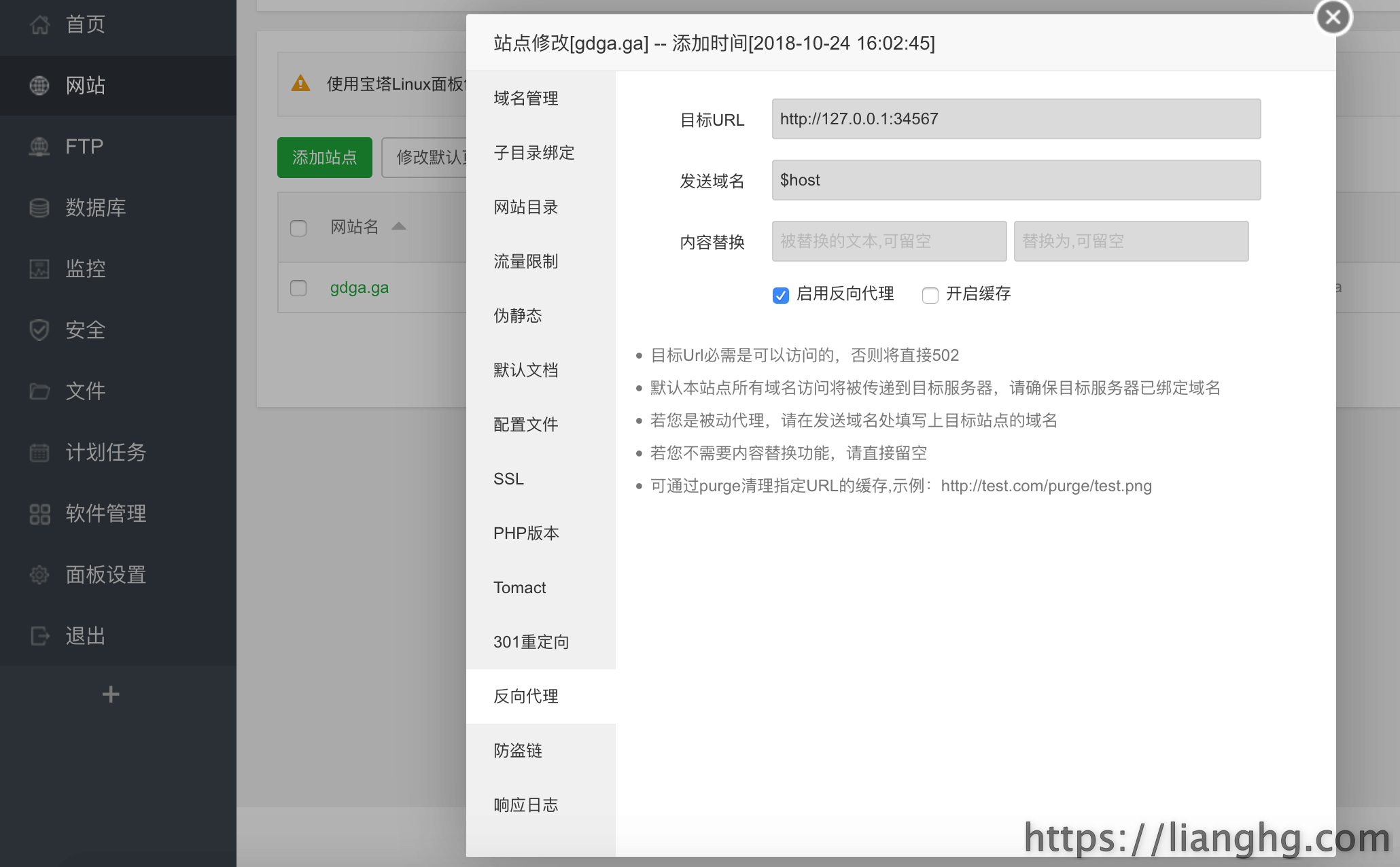
然后再点 配置文件 选项,在下图红框位置输入如下信息并保存:
proxy_buffering off;
proxy_cache off;
4、网站绑定OneDrive信息
浏览器输入网址:http://gdga.ga ,按提示绑定OneDrive信息即可,后台登录用你设置的密码即可登录,如没有修改,则初始密码为:PyOne。
具体设置可以参考上篇文章:搭建个人下载站-OneDrive+OneIndex
至此,PyOne下载站搭建完毕。
PS:如果有强烈强迫症的同学,可能又想用自己的域名中转了,不过我也不知道这个PyOne的域名中转服务器怎么搭建。

